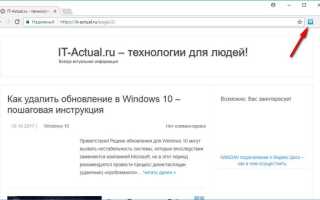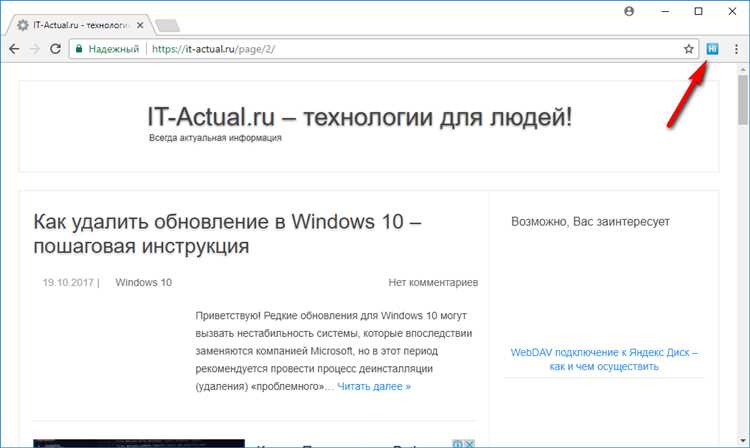
Internet Explorer по умолчанию загружает все изображения на веб-страницах, что может быть неудобно при ограниченном трафике или необходимости ускорить загрузку страниц. Выключение отображения графических элементов позволяет снизить потребление данных и повысить производительность браузера на слабых устройствах.
Чтобы отключить загрузку изображений, откройте меню Сервис (или нажмите Alt + X), выберите Свойства обозревателя, перейдите на вкладку Дополнительно и в списке настроек найдите раздел Мультимедиа. Снимите флажок с пункта Показывать рисунки, затем нажмите ОК и перезапустите браузер.
Эта настройка действует глобально: изображения не будут загружаться на всех сайтах, пока вы снова не включите отображение. Для временного контроля рекомендуется использовать фильтры в сторонних расширениях или настройках групповой политики, если браузер используется в корпоративной среде.
Открытие настроек браузера Internet Explorer
Для доступа к настройкам Internet Explorer выполните следующие действия:
1. Запустите браузер Internet Explorer с ярлыка на рабочем столе или через меню «Пуск».
2. В правом верхнем углу окна нажмите на значок шестерёнки. Это кнопка «Сервис».
3. В выпадающем меню выберите пункт «Свойства обозревателя».
4. Откроется окно с несколькими вкладками. Для изменения параметров отображения изображений потребуется вкладка «Дополнительно».
5. Прокрутите список параметров вниз до раздела «Мультимедиа», где находятся нужные опции.
Внесённые изменения вступят в силу после перезапуска браузера.
Переход к разделу «Свойства обозревателя»
Откройте меню «Пуск» и введите в строке поиска «Панель управления». Перейдите в найденный раздел и выберите категорию «Сеть и Интернет», затем – «Свойства браузера».
Альтернативный способ: нажмите комбинацию клавиш Win + R, введите команду inetcpl.cpl и нажмите Enter. Это немедленно откроет окно «Свойства обозревателя» без переходов по меню.
Убедитесь, что вы находитесь на вкладке «Дополнительно». Здесь расположены параметры, необходимые для отключения отображения изображений. Не переключайтесь на другие вкладки, чтобы избежать лишних действий.
Настройка параметров мультимедиа для блокировки изображений
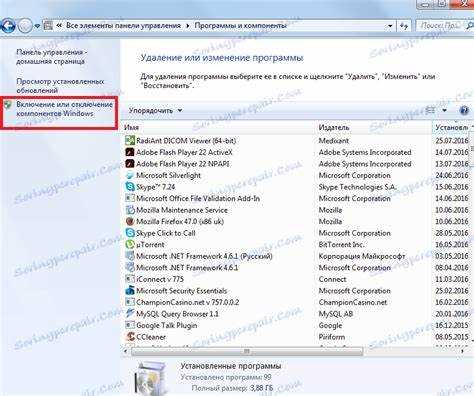
Чтобы отключить загрузку изображений в Internet Explorer, необходимо изменить параметры мультимедиа в настройках браузера. Это позволит предотвратить отображение графических элементов на веб-страницах.
- Откройте Internet Explorer и нажмите клавишу Alt для отображения меню.
- Выберите Сервис → Свойства обозревателя.
- Перейдите на вкладку Дополнительно.
- Прокрутите список до раздела Мультимедиа.
- Снимите флажок Показывать рисунки.
- Нажмите Применить, затем ОК.
После применения изменений изображения перестанут отображаться при загрузке веб-страниц. Чтобы вернуть отображение, повторно установите флажок в том же разделе.
Сохранение изменений и перезапуск браузера

После отключения отображения изображений нажмите кнопку «ОК» в каждом открытом окне настроек, чтобы применить изменения. Обратите внимание: закрытие окна без подтверждения приведёт к потере внесённых параметров.
Для корректного применения настроек завершите работу Internet Explorer. Нажмите сочетание клавиш Alt+F4 или используйте меню «Файл» → «Выход». Убедитесь, что все вкладки закрыты.
Перезапустите браузер двойным щелчком по ярлыку или через меню «Пуск». Проверьте результат: откройте любой сайт с изображениями. Если картинки не отображаются, настройки применены успешно. При необходимости очистите кэш через «Сервис» → «Свойства обозревателя» → «Удалить».
Проверка отключения изображений на веб-страницах
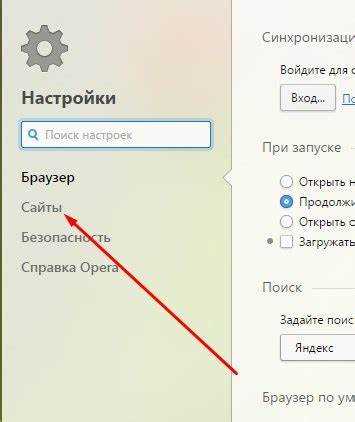
После изменения настроек Internet Explorer необходимо убедиться, что изображения действительно не загружаются. Откройте любую страницу, содержащую графику, например, главную страницу новостного сайта или онлайн-магазина. Внимательно проверьте места, где ранее отображались изображения – вместо них должны быть пустые области или значки отсутствующих файлов.
Для дополнительной проверки используйте контекстное меню. Щёлкните правой кнопкой мыши в предполагаемой зоне изображения. Если в выпадающем списке отсутствует пункт «Сохранить изображение как…», это подтверждает успешную блокировку загрузки графики.
Можно также протестировать работу браузера на специальных страницах для проверки отображения медиа-контента, например: https://www.w3.org/2000/08/w3c-synd/home.gif. Если изображение не загружается, настройки применены корректно.
Для полной уверенности перезапустите Internet Explorer и откройте те же страницы повторно. Браузер не должен отображать ни одного изображения, в том числе встроенного в структуру сайта через CSS или JavaScript.
Временное включение изображений без изменения настроек
Для временного включения изображений в Internet Explorer без изменения глобальных настроек можно использовать несколько подходов, которые не повлияют на общие параметры браузера.
1. Использование контекстного меню:
- Щелкните правой кнопкой мыши на странице, на которой изображения не отображаются.
- Выберите пункт «Показать изображения» (если доступен) в контекстном меню.
- Этот метод применяет настройки только для текущей сессии и не затрагивает настройки браузера.
2. Использование клавиши F12 для временного изменения режима отображения:
- Нажмите F12 для открытия инструментов разработчика.
- Перейдите на вкладку «Сеть» и активируйте или деактивируйте отображение изображений с помощью соответствующих настроек.
- Это позволяет включить изображения только на время работы с конкретной страницей, не влияя на остальные вкладки или сессии.
3. Обновление страницы с отключенными изображениями:
- Иногда можно временно обновить страницу с уже отключенными изображениями, для чего достаточно нажать «Ctrl + F5» или воспользоваться функцией «Обновить» в меню браузера.
- Этот метод полезен для восстановления изображений без изменения основного состояния настроек браузера.
Отключение изображений через редактор групповой политики
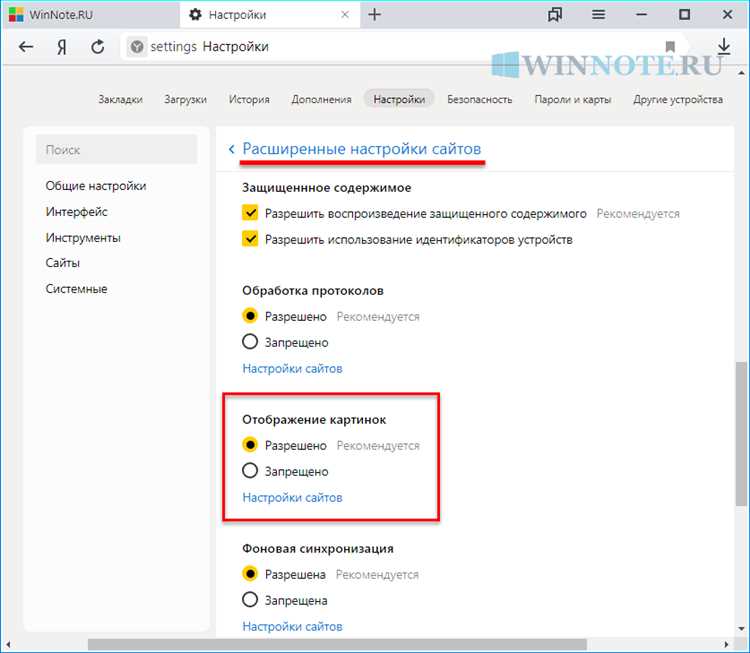
Чтобы отключить отображение изображений в Internet Explorer с использованием редактора групповой политики, выполните следующие шаги:
1. Откройте редактор групповой политики. Для этого нажмите клавишу Windows и введите «gpedit.msc», затем нажмите Enter.
2. Перейдите в раздел «Конфигурация пользователя» -> «Административные шаблоны» -> «Компоненты Windows» -> «Internet Explorer».
3. Найдите параметр «Отключить отображение изображений» и дважды щелкните по нему.
4. В открывшемся окне выберите опцию «Включено». Это приведет к отключению отображения изображений на веб-страницах в Internet Explorer.
5. Нажмите «ОК», чтобы применить изменения.
После применения настроек браузер перестанет загружать изображения на веб-страницах. Чтобы вернуть отображение изображений, вернитесь к этому параметру и установите значение «Не настроено» или «Отключено».
Ограничения метода и возможные побочные эффекты
Отключение отображения изображений в Internet Explorer может улучшить скорость загрузки страниц и сэкономить трафик, но этот метод имеет несколько ограничений, которые важно учитывать при его применении.
Во-первых, отключение изображений приводит к ухудшению восприятия веб-страниц, так как многие сайты используют изображения для отображения контента или для улучшения навигации. Это особенно заметно на визуально насыщенных сайтах, где изображения играют ключевую роль в понимании информации.
Во-вторых, некоторые элементы сайта, такие как кнопки или иконки, могут стать трудными для восприятия, поскольку текстовые метки могут быть недостаточно информативными без соответствующих графических элементов. Это особенно касается сайтов, ориентированных на визуальное восприятие, таких как интернет-магазины или медиа-платформы.
Также стоит отметить, что отключение изображений может не дать значительного прироста в производительности на современных устройствах с высокоскоростным интернет-соединением. В некоторых случаях улучшение скорости загрузки бывает минимальным, особенно на страницах с малым количеством изображений.
При отключении изображений могут возникать проблемы с отображением некоторых элементов интерфейса, таких как фоны, лого или аватары, что может нарушить визуальную идентичность сайта. Это также может негативно сказаться на функциональности, если изображения используются для отображения важной информации (например, схем, графиков или карт).
Важно помнить, что некоторые веб-ресурсы могут зависеть от изображений для правильного отображения контента, и в таких случаях отключение изображений может привести к некорректному функционированию сайта.
Вопрос-ответ:
Как отключить отображение изображений в Internet Explorer?
Для того чтобы отключить отображение изображений в Internet Explorer, откройте браузер, нажмите на значок «Шестеренка» в правом верхнем углу и выберите «Свойства обозревателя». Затем перейдите в раздел «Дополнительно» и в списке параметров найдите раздел «Мультимедиа». Уберите галочку с пункта «Показывать изображения». После этого все изображения перестанут отображаться в вашем браузере.
Почему я могу захотеть отключить отображение изображений в Internet Explorer?
Отключение изображений в Internet Explorer может быть полезным в нескольких случаях. Во-первых, это ускоряет загрузку страниц, особенно на медленных интернет-соединениях. Во-вторых, это может помочь сократить объем трафика при ограниченных тарифах на интернет. Наконец, отключение изображений может быть полезно для повышения конфиденциальности, так как изображения могут содержать скрытые данные или отслеживающие механизмы.
Как вернуть отображение изображений в Internet Explorer после того, как я их отключил?
Чтобы снова включить отображение изображений в Internet Explorer, вам нужно вернуться в «Свойства обозревателя», затем открыть вкладку «Дополнительно». Найдите раздел «Мультимедиа» и поставьте галочку напротив «Показывать изображения». После этого браузер будет снова показывать изображения на веб-страницах.
Какие недостатки могут быть у отключения изображений в Internet Explorer?
Основной недостаток отключения изображений в Internet Explorer — это ухудшение восприятия веб-страниц, так как многие сайты используют изображения для улучшения дизайна и представления информации. Без изображений страницы могут выглядеть менее информативно и неудобно. Кроме того, некоторые сайты могут не работать корректно или отображать лишь текстовые элементы, что затруднит их использование.